Win10弹出“即将注销你的登录,将在1分钟后关闭”窗口如何解决
许多用户反馈运行win10系统时,突然弹出“即将注销你的登录,将在1分钟后关闭”的提示窗口,明明什么都没操作,怎么会弹出此窗口,电脑新手遇到这种情况改怎么办?面对此疑问,现在和大家分享具体处理方法,一起往下学习吧。
推荐:win10精简版系统
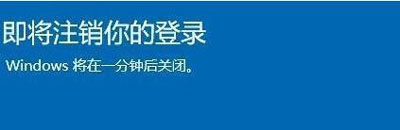
具体方法如下:
1、首先在Windows10桌面,依次点击“开始/Windows系统/控制面板”菜单项;
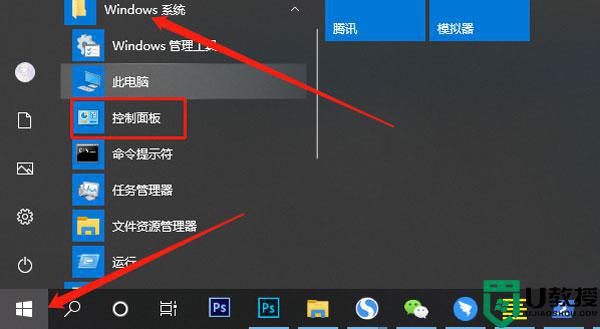
2、在控制面板窗口中,找到并点击“管理工具”图标。在打开的管理工具窗口中,就可以看到“任务计划程序”的图标了,点击后即可打开任务计划程序窗口;
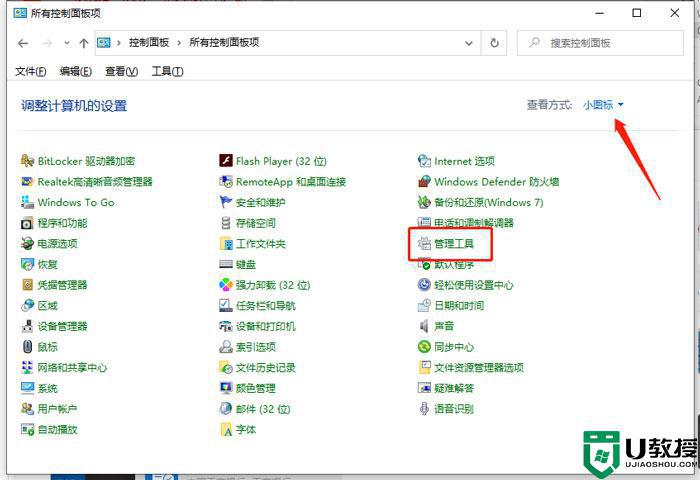
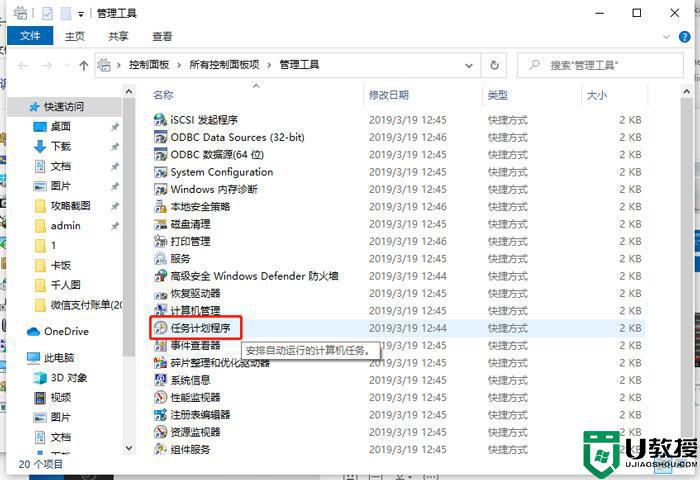
3、此刻我们在“任务计划程序”窗口中,会看到下方的活动任务。这里包含了电脑所有的任务计划,例如关机、定时关机等等。比如说,系统提示的“即将注销你的登录”,windows将一分钟后关闭”就可以在这里进行关闭设置;
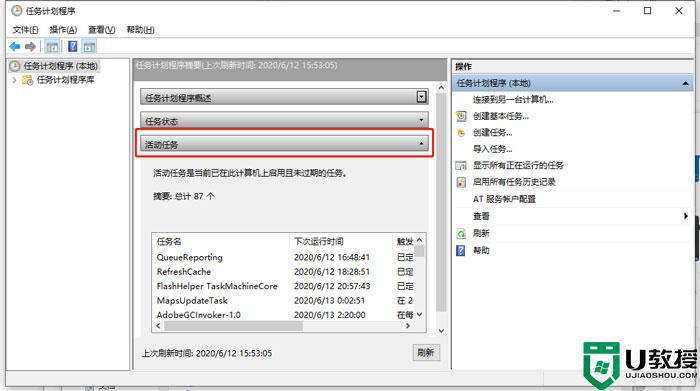
4、如果你不知道那些任务计划是有关自动关机的命令,那么你可以看参考下图。
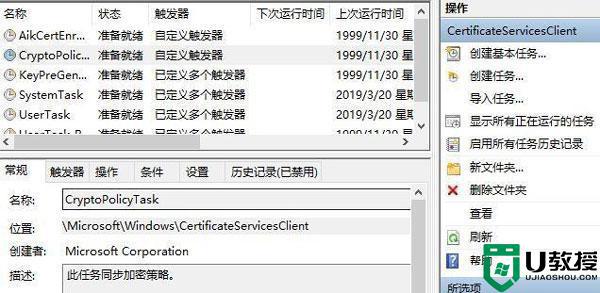
5、如果上面的解决方法没有解决你的问题,那么请往下看,下面的方法一定适合你。
1)如果上面的方法解决不了你的问题,那么你可以直接打开CMD。然后输入:shutdown -a 命令,这个命令可以瞬间终止即将注销你的登录所带来的的自动关机问题;
2)如果你认为每次打开CMD太麻烦,那么可以打开记事本将shutdown -a 命令放到记事本内。然后文件另存为 .vbs的文件,一旦系统提示即将注销你的登录点击一下就可以解决了。
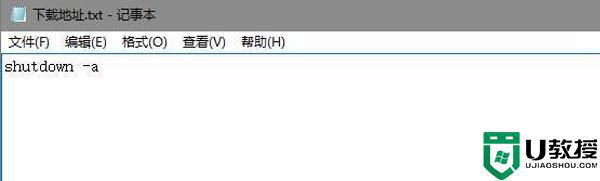
3)当然这种方法只是治标不治本,如果你的电脑出现这种问题后,想要慢慢寻找解决方法,那么不妨先使用这种办法。
步骤1:这里需要我们运行系统安全模式,在安全模式中打开CMD命令符。
步骤2:运行输入cmd回车“netsh winsock reset”回车,然后即可解决问题。
按照教程步骤操作,Win10系统就不会弹出“即将注销你的登录,将在1分钟后关闭”窗口,系统也恢复成原来的状态。
Win10弹出“即将注销你的登录,将在1分钟后关闭”窗口如何解决相关教程
- w10即将注销你的登录一分钟怎么办 windows10将在一分钟后注销你的登录如何解决
- win10显示即将注销你的登录怎么办 为什么进入win10就是即将注销你的登录
- Win10弹出许可证即将过期提醒怎么办 Win10弹出许可证即将过期提醒的解决方法
- win10怎么通过将鼠标悬停在窗口上来激活窗口 win10通过将鼠标悬停在窗口上来激活窗口的方法
- win10总弹出“正在准备windows请不要关机”窗口如何关闭
- win10插入耳机总弹出通知窗口怎么关闭 win10插入耳机总弹出通知窗口的解决方法
- win10广告窗口关闭设置方法 win10广告弹出窗口怎么关掉
- win10注销账户如何操作 怎么注销windows10账户登录
- Win10许可证即将过期怎么办 Win10许可证即将过期的解决教程
- w10怎么关闭电脑上的广告弹窗 w10如何关闭电脑弹出的广告窗口
- Win11如何替换dll文件 Win11替换dll文件的方法 系统之家
- Win10系统播放器无法正常运行怎么办 系统之家
- 李斌 蔚来手机进展顺利 一年内要换手机的用户可以等等 系统之家
- 数据显示特斯拉Cybertruck电动皮卡已预订超过160万辆 系统之家
- 小米智能生态新品预热 包括小米首款高性能桌面生产力产品 系统之家
- 微软建议索尼让第一方游戏首发加入 PS Plus 订阅库 从而与 XGP 竞争 系统之家
win10系统教程推荐
- 1 window10投屏步骤 windows10电脑如何投屏
- 2 Win10声音调节不了为什么 Win10无法调节声音的解决方案
- 3 怎样取消win10电脑开机密码 win10取消开机密码的方法步骤
- 4 win10关闭通知弹窗设置方法 win10怎么关闭弹窗通知
- 5 重装win10系统usb失灵怎么办 win10系统重装后usb失灵修复方法
- 6 win10免驱无线网卡无法识别怎么办 win10无法识别无线网卡免驱版处理方法
- 7 修复win10系统蓝屏提示system service exception错误方法
- 8 win10未分配磁盘合并设置方法 win10怎么把两个未分配磁盘合并
- 9 如何提高cf的fps值win10 win10 cf的fps低怎么办
- 10 win10锁屏不显示时间怎么办 win10锁屏没有显示时间处理方法

